このページでは、Wi-Fiルーター(無線LANルーター)の選び方とおすすめのルーターをまとめていきます。おすすめは、戸建/マンション・アパート別に紹介します。ぜひ参考にしてみてください。
Wi-Fiルーターとは?
インターネット回線と、パソコンやスマホなどの機器を無線で繋ぐ役割をします。
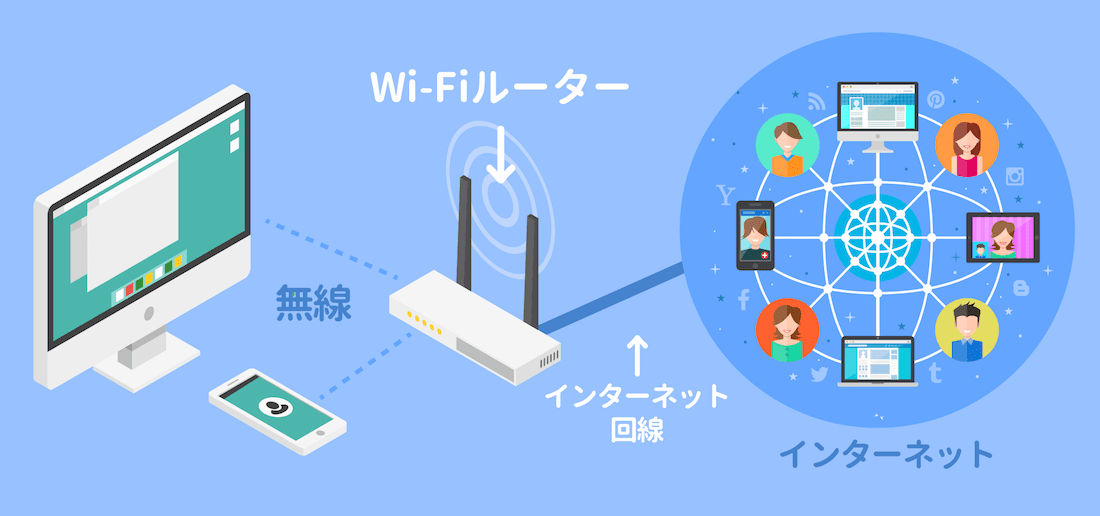
インターネット回線(とモデム)だけでは、無線でインターネットを使うことはできません。Wi-Fiルーターがあることで、電波が飛ばされ、パソコンやスマホ、ゲーム機などをケーブルなしでインターネットに繋ぐことができるのです。
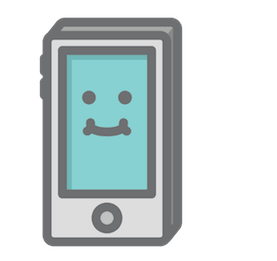
Wi-Fiルーターは「無線LAN親機」や「アクセスポイント」と呼ばれることもあります。
POINT
Wi-Fiルーターを用意しただけではインターネットを使うことはできません。合わせて、インターネット回線を契約する必要があります。回線の契約の仕方については下の記事をチェックしてみてください。
Wi-Fiルーターの選び方 6つのポイント
ここからは、無線LANルーターを選ぶときのポイント・コツをまとめていきます。とあるELECOMの人気Wi-Fiルーターのパッケージを例に「どこを見るべきなのか」ざっと紹介していきます。
特に見るべきポイントに矢印をつけてみました。
ここをチェック! ELECOM WRC-1750GHBK
ELECOM WRC-1750GHBK
ポイント1:11ac対応だと通信が速い!
「11ac」とは、通信規格の1つです。他に「11n」「11g」「11a」「11b」という規格があるのですが、最も速く通信できる規格が「11ac」なのです。また、11acは、電波が密集した場所でも、通信が安定しやすいと言われています。

Wi-Fiルーターを買うのであれば、できれば「11ac対応」のものを選びましょう。
通信規格は自動でマッチングされる

ルーターだけでなく、スマホやパソコンなどの機器も対応する規格が決まっています。最近の機器は基本的に11ac対応にしています。
もしac対応していない古いパソコンを接続するときにも、自動で古い規格で通信されるようになります。つまり、使用時には特に規格のことは気にしなくてもOKです。
ポイント2:最高通信速度をチェック
だいたいのWi-Fiルーターのパッケージには「◯◯ + ◯◯Mbps」という数字が書かれています。これは、通信の最高速度を表しています。

なぜ数字が2つあるかというと「acで通信したとき」と「n/g/bで通信したとき」の最高速度が別々に書かれているからですね。
つまり、上の画像の場合「11acで最大1300Mbpsのスピードで通信できますよ」「n/g/bの通信なら最大450Mbpsですよ」と言っているわけですね。最近のスマホやパソコン、ゲーム機を繋ぐ場合には、数値が大きい方(acの方)が適用されることになります(実際にこのスピードが出る、というわけではないのでご注意を)。
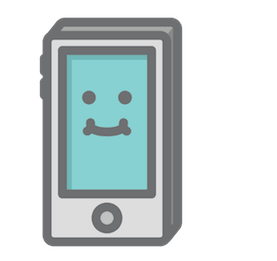
快適にインターネットを楽しみたければ、11acで「850Mbps」以上くらいはあるといいですね。
ポイント3:2.4GHzと5GHz両方に対応しているか

Wi-Fiルーターから飛ばされる電波には「2.4GHz」と「5GHz」の2種類があります。なんとなく想像がつく通り「5GHz」の電波で通信をした方がスピードは早くなります。

ただし、2.4GHzにもメリットがあります。2.4GHzの方が、壁や天井などの遮蔽物に強く、遠くまで電波が届きやすいのです。
そのため「戸建住宅で複数の部屋でWi-Fiを使いたい場合」には、2.4GHzの方が向いているのかもしれません。

5GHzは壁や天井などの遮蔽物には弱いですが、通信が速く、さらに電波干渉を受けにくい(周りにたくさんの電波が飛んでいても安定しやすい)という特徴があります。
「アパートやマンションの1室で主にWi-Fiを使う」という場合には、間違いなく5GHzの方が快適にインターネットが使えるはずです(周りの部屋の電波の影響を受けにくいので)。
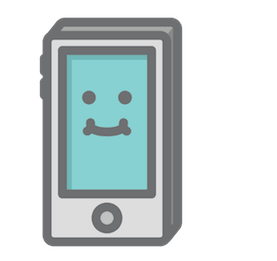
5GHzは対応機器が少ないと言われることもありますが、最近買ったスマホやパソコンなどであれば、大抵対応しているはずです。
2.4GHzと5GHzの違いはこちらの記事で詳しく解説しています。
2.4GHzと5GHzを両方同時に飛ばせるルーターがおすすめ
最近では、2.4GHzと5GHzの電波を両方同時に飛ばせる機器が増えています。例えば、Buffaloのルーターを使うと、Wi-Fi接続時に以下のように2つのSSID(ネットワーク)が存在することが分かるかと思います。
Buffalo-A-123456
Buffalo-G-123456
このうち「-A-」の方が5GHzの電波、「-G-」の方が2.4GHzの電波になります。このようなルーターであれば、両方の周波数帯を簡単に切り替えることができます。
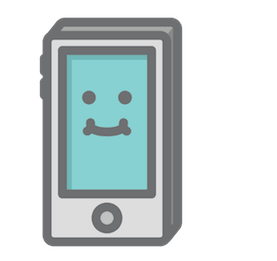
ひとまず「-A-(5GHz)」を接続し、繋がりにくければ「-G-(2.4Ghz)」を接続する…ということができるのです。便利。
ポイント4:「範囲」と「同時接続人数」をチェック
商品説明に書かれているWi-Fiの電波の届く範囲と同時接続可能人数もチェックしておくのが良いですね。
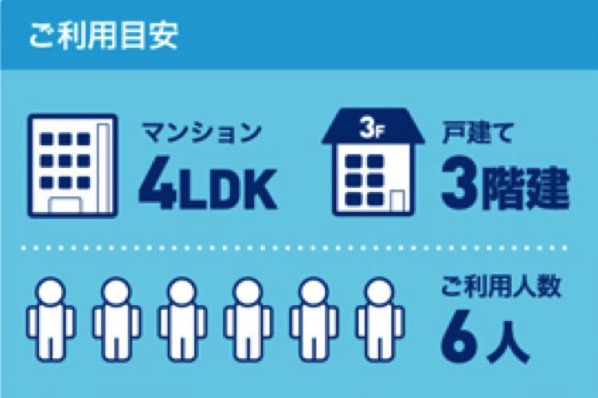
住宅のタイプや部屋数、階数、同時利用人数がこのように記載されています。
あくまでも目安の数字であり、メーカーごとに基準は異なりますが、選ぶときの参考にはなります。
ポイント5:「ビームフォーミング」に対応しているか
「ビームフォーミング」とは、Wi-Fiルーターがスマホやパソコンの位置を把握して、電波の飛ばし方を集中させる技術のことです。ビームフォーミングに対応しているWi-Fiルーターの方がインターネット接続が安定しやすくなります。
ポイント6:なにより価格
何よりの決め手になるのは、やはり価格ですね。お住いの環境やインターネットの使い方に合わせて、最もお得になるWi-Fiルーターを選ぶのがおすすめです。
おすすめのWi-Fiルーターを厳選して紹介
ここからは「用途」や「住宅環境」などのパターン別におすすめのWi-Fiルーターを紹介していきます。
戸建やマンションで、家族みんなで使うなら
BUFFALOの「WSR-2533DHP」がおすすめ

価格は1万円を超えますが、家族みんなで使うのであれば、かなりコスパが良いWi-Fiルーターです。2018/3/28 追記:価格が1万円を切るようになりました。
良いところ
- とにかく速い!最大速度は1733Mbpsもちろん11acに対応
- 2.4Ghzと5Ghzに対応
- 家の中で広く使える(推奨環境が戸建は3階建、マンションは4LDKまで)
- ビームフォーミング対応(接続が安定しやすい)
- 安心のバッファロー製(日本製)
- 設定がしやすいアプリを使うとさらに簡単。
デメリットが見当たらないほどに優れたWi-Fiルータですね、これは。
階や3階建ての戸建てで2使うならルーターなら「最大48台接続 4LDK 3階建」を謳う「Archer C3150」もおすすめです。
複数の部屋で使うけど、値段を抑えたいなら
TP-Link Archer C50

中国の大手メーカー「TP-LINK」のWi-Fiルーターです。価格は3000円台にも関わらず、広範囲で使うことができ、通信速度も悪くありません。コスパ最強です。
値段を抑えたい&家族で同時に使いたいという場合には、かなりおすすめですね。これだけ安いのに「不具合がある!」や「すぐ壊れた!」という話はあまり聞かないのがすごいところ。
一人暮らしで値段よりも速さを求めるなら
エレコム WRC-2533GSTA

エレコムの1万円強のWi-Fiルーターです。下りの速度(動画を見たりなどデータをダウンロードするときの速度)が速いWi-Fiルーターとして、雑誌などでもよく取り上げられています。ひとり暮らしに限らず、戸建住宅でも十分に使えます。
良いところ
- 通信速度が速い!カタログ値は最高1733Mbps
- 11acと5Ghzに対応
- オンラインゲームをしたり、動画をたくさんダウンロードするには最適
- 有線LANもギガ対応(1000Mbps)
- ビームフォーミング対応(接続が安定しやすい)
一人暮らしでとにかく値段を抑えたいなら
エレコム WRC-F300NF

1500〜2000円ほどで買える超格安でコンパクトなWi-Fiルーターです。1ルームでの一人暮らしで、速度が遅くてもいいから値段を抑えたい、という場合におすすめです。
良いところ
- 価格がとても安い!
- スマホアプリで初期設定が簡単
- コンパクトで置く場所に困らない
注意点
- 11ac/5GHzには非対応(最大速度は300Mbpsと遅め)
- 有線LANが最大100Mbps(インターネット回線が速くても通信速度が落ちてしまいがち)
- 推奨同時接続は3台(完全に一人暮らし向け)
値段が安い分、通信速度が遅くなってしまうのは仕方ないと割り切るしかないですね。動画をたくさん見たりしたいのであれば、あまりおすすめしません。
値段を抑えつつ、速さを求めるなら
BUFFALO WCR-1166DS

値段は安く、4000円以下(2018年3月時点)。にも関わらず、11acと5GHzに対応しているコスパ最強のWi-Fiルーターです。バッファロー製なので使いやすくて安心。これは、かなりおすすめです。見た目もオシャレで、インテリアにこだわりたい場合にも良いのですよね。
ただし、対応範囲は1ルーム〜2LDKくらいまで。一人暮らし向けですね。
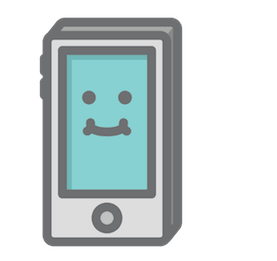
以上、おすすめのWi-Fiルーター紹介でした。条件や使用の仕方に合ったルーターを選ぶのが良いですね。
Wi-Fiルーターはどうやって接続する?
コンセントに挿して電源を入れ、有線LANでモデムとつなぎます。
モデムはインターネット会社が用意してくれるので、自分で購入する必要はありません。
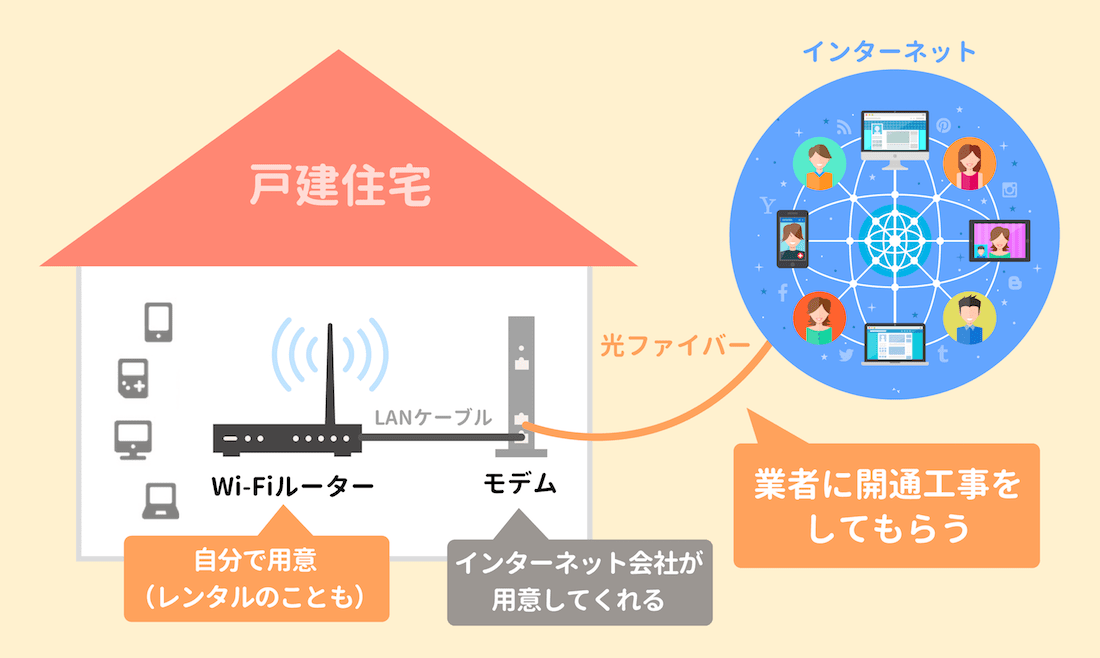
アパート・マンションであれば、壁に埋め込まれていることもあります。
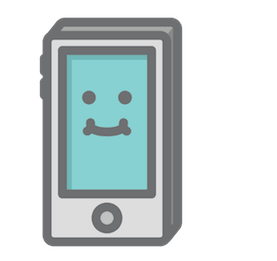
細かなルーターの起動と設定方法は、説明書を読んで頂くのが良いかと思います。
それでは快適なWi-Fiライフを!


